Word图片导出的方法和步骤, 用过Word的人都知道,Word中的图片不能直接保存到桌面,直接复制粘贴是无效的。我无法在Word中导出插入的图片。
不知道怎么导出Word图片。Word图片怎么导出?让我们来看看Word中的图片是如何用边肖导出的。
方法/步骤如下:
1.最快的方法是直接使用复制功能。这时候你会觉得复制是不能保存的,因为另存为可以用在ppt里,所以我们可以把图片复制到ppt里,然后导出图片。不仅可以用ppt,
也可以使用画图或qq聊天窗口等工具。

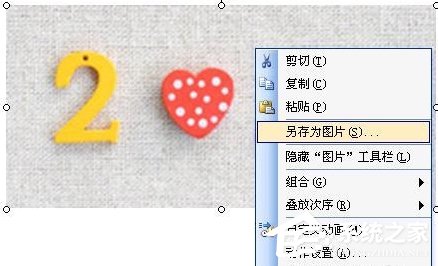
2.第二种方法是针对有大量word图片的情况。打开word后,在文件菜单中选择另存为网页,然后在另存为窗口中选择另存为网页的保存类型,选择保存地址并确认。
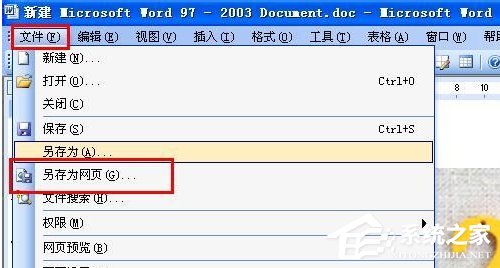
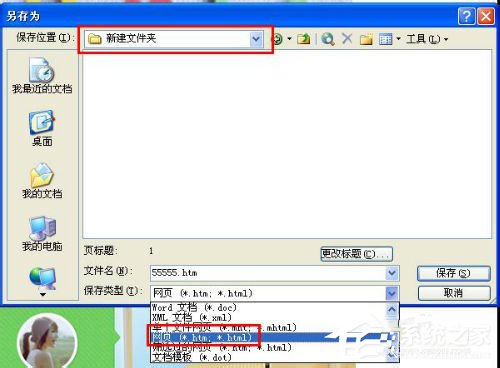
3.然后我们找到word保存为网页的位置,可以看到保存的位置不仅有新保存的word网页,还有一个文件夹。打开后,我们可以看到word中的所有图片都在里面。
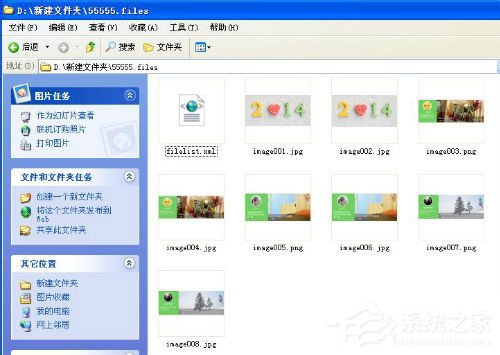
4.第三种方法是我最常用的方法,就是截图。截图工具很多,360截图或者qq截图。QQ截图快捷键是Ctrl Alt A,360截图是CTRL SHIFT X。
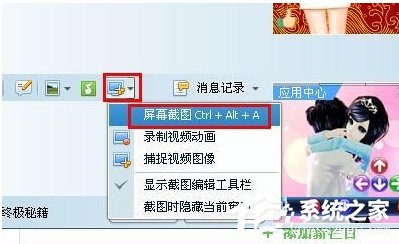
以上三种在Word中导出图片的方法都是非常快捷有效的。如果想保持源图片的格式和清晰度,前两种方法会好很多。希望在这里帮助到更多有需要的人。
Word图片导出的方法和步骤,以上就是本文为您收集整理的Word图片导出的方法和步骤最新内容,希望能帮到您!更多相关内容欢迎关注。
